如何知道电脑是win几 怎么查看电脑系统是Windows几
更新时间:2024-02-01 13:56:33作者:xtyang
在使用电脑的过程中,我们经常会遇到需要知道电脑操作系统是哪个版本的情况,尤其是在进行软件安装或升级时,如何准确地查看电脑的操作系统版本呢?对于Windows系统而言,我们可以通过一些简单的操作来获取这些信息。一种常见的方法是通过查看系统属性来获取操作系统的版本信息。这可以通过右键点击计算机或我的电脑图标,选择属性来进入系统属性窗口,然后在窗口中可以看到详细的操作系统版本信息。除此之外我们还可以通过其他方式来查看电脑的操作系统版本,比如通过命令行输入winver命令来立即显示操作系统的版本信息。无论是哪种方式,了解电脑操作系统版本对于我们进行后续操作和解决问题都非常重要。
具体方法:
1.第一步,我们先点击桌面左下方的Windows图标。或者直接按Windows键。
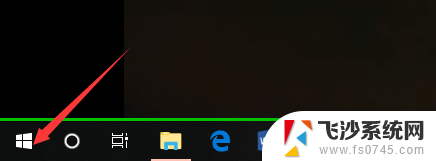
2.然后,我们在如下Windows磁铁界面点击设置图标,进入电脑设置。
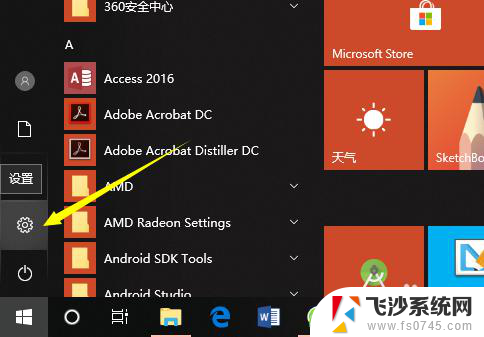
3.在电脑设置界面,点击第一个设置,也就是系统设置。
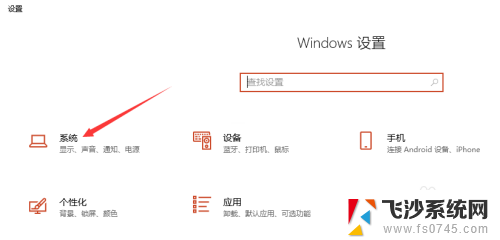
4.然后,在系统设置界面左侧选择栏,我们先点击最后面的一个选项,也就是关于。
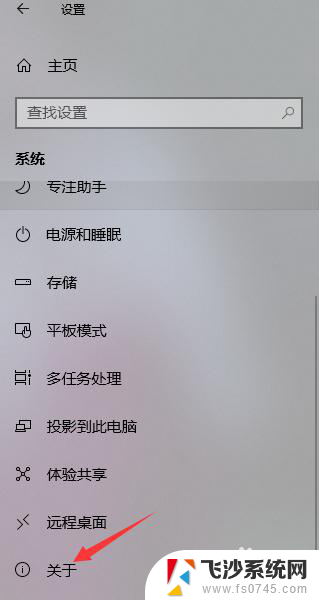
5.这样,在如下界面。我们就可以看到当前的Windows版本了,就可以知道是Windows几了。
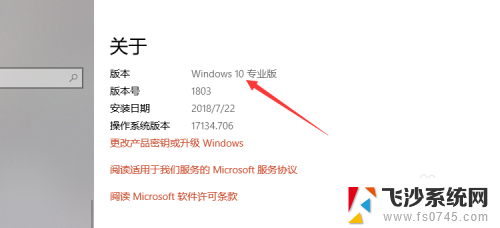
6.其实,我们可以通过电脑系统的一些图标以及一些特征来判断Windows系统。如下。
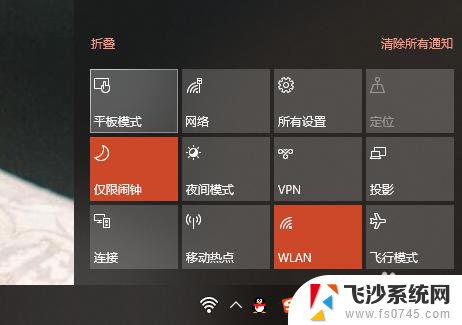
以上就是如何确定电脑的操作系统版本的全部内容,对于不了解的用户,可以按照小编提供的方法进行操作,希望这能帮到大家。
如何知道电脑是win几 怎么查看电脑系统是Windows几相关教程
-
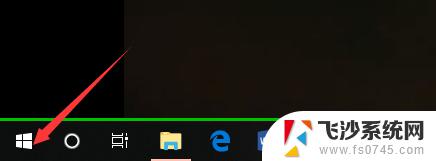 如何查看电脑是win几 怎么查看电脑系统是Windows几版本
如何查看电脑是win几 怎么查看电脑系统是Windows几版本2023-09-13
-
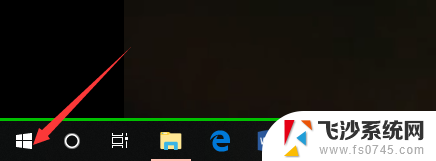 如何看电脑是win几 电脑系统怎么查看是Windows几
如何看电脑是win几 电脑系统怎么查看是Windows几2024-04-11
-
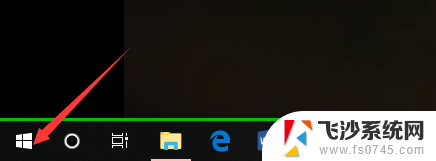 如何知道电脑是windows几 电脑系统是Windows几怎么判断
如何知道电脑是windows几 电脑系统是Windows几怎么判断2023-12-02
-
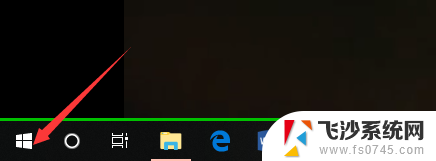 怎么查电脑是windows几 怎么查看电脑系统是Windows几版本
怎么查电脑是windows几 怎么查看电脑系统是Windows几版本2024-05-29
- 电脑怎么查看windows几 怎么查看电脑系统是Windows几
- 电脑win系统怎么看 怎么查看电脑操作系统是Windows几版本
- 联想台式电脑怎么查看系统是win几 电脑系统怎么判断是Windows几
- 怎么看电脑win几 怎么辨别电脑系统是Windows几
- 怎么查电脑win几 怎样确定电脑系统是Windows几
- 怎么查看电脑的版本是windows 几 怎么查看电脑系统是Windows几版本
- 电脑上怎么卸载360安全卫士 360安全卫士怎么卸载不干净
- 怎么给平板刷系统 平板电脑刷机教程视频
- 寻找打印机ip的地址 怎样找到打印机的IP地址
- 为啥微信没有声音提示 微信视频播放没有声音原因
- 电脑怎么取消自动打开软件 如何取消开机自动启动的软件程序
- 笔记本怎样设置电池低于多少再充电 笔记本电脑如何设置95%充电
电脑教程推荐
- 1 寻找打印机ip的地址 怎样找到打印机的IP地址
- 2 如何屏蔽edge浏览器 Windows 10 如何禁用Microsoft Edge
- 3 如何调整微信声音大小 怎样调节微信提示音大小
- 4 怎样让笔记本风扇声音变小 如何减少笔记本风扇的噪音
- 5 word中的箭头符号怎么打 在Word中怎么输入箭头图标
- 6 笔记本电脑调节亮度不起作用了怎么回事? 笔记本电脑键盘亮度调节键失灵
- 7 笔记本关掉触摸板快捷键 笔记本触摸板关闭方法
- 8 word文档选项打勾方框怎么添加 Word中怎样插入一个可勾选的方框
- 9 宽带已经连接上但是无法上网 电脑显示网络连接成功但无法上网怎么解决
- 10 iphone怎么用数据线传输文件到电脑 iPhone 数据线 如何传输文件